Astuce
Le bouton Détecter les propriétés de la fenêtre remplit les valeurs des attributs spécifiques - pour plus d'informations rendez-vous à la Correspondance de fenêtre. par exemple les valeurs de hauteur et largeur de l'attribut Taille sont paramétrées à la hauteur et largeur de la fenêtre détectée.
Astuce
Les arguments Oui/Non sont utilisés pour activer ou désactiver les attributs. Prenez du recul avec la grammaire, cela vous aidera à mieux comprendre comment un paramètre est traité.  par exemple, quand l'attribut Ignorer la barre des tâches est paramétré sur Non, cela signifie qu'il ne faut pas ignorer la barre des tâches. En d'autres termes, la fenêtre est affichée dans la barre des tâche.
par exemple, quand l'attribut Ignorer la barre des tâches est paramétré sur Non, cela signifie qu'il ne faut pas ignorer la barre des tâches. En d'autres termes, la fenêtre est affichée dans la barre des tâche. 
- Position
Place le coin supérieur gauche de la fenêtre aux coordonnées x,y spécifiées.
Astuce
L'origine de KWin, (0,0), est le coin supérieur gauche du bureau.
- Taille
La largeur et la hauteur de la fenêtre.
- Maximisée horizontalement, Maximisée verticalement
Ces attributs sont utilisés pour modifier l'attribut « maximum horizontal » / « minimum horizontal » de la fenêtre.
- Bureau, activité, écran
Placez la fenêtre sur le Bureau (virtuel) spécifié, Activités ou Écran. Utilisez Tous les bureaux pour placer la fenêtre sur tous les bureaux virtuels.
- Plein écran, Minimisée, Ombrée
Modifie les attributs de fenêtre « Plein écran », « Minimisée » et « Ombrée ». Par exemple, une fenêtre peut être minimisée dès son ouverture ou si elle est minimisée dés son ouverture, elle peut être forcée à ne pas l'être.
Astuce
L'attribut Maximisée est émulé en utilisant les attributs Maximisée horizontalement et Maximisée verticalement ou Placement initial avec l'argument Maximiser.
- Placement initial
Outrepasse la stratégie globale de placement de la fenêtre avec l'une des suivantes :
Par défaut - utilise la stratégie globale de placement de fenêtre.
Pas de placement - coin en haut à gauche.
Chevauchement minimal - place là où il n'y a aucune fenêtre.
Maximiser - démarre la fenêtre maximisée.
Centré - au centre du bureau.
Aléatoire
Sur le coin supérieur gauche
Sous la souris
Sur la fenêtre principale - restreint le placement d'une fenêtre fille aux limites de la fenêtre mère.
- Ignorer la géométrie demandée
Accepter ou ignorer la position géométrique de la fenêtre demandée. Pour éviter les conflits entre la stratégie de placement par défaut et la demande de la fenêtre, la stratégie de placement est ignorée quand la demande de la fenêtre est acceptée.
- Taille minimale, taille maximale
La taille minimale et maximale permises pour la fenêtre.
- Respecter les restrictions de géométrie
Accepte ou non la proportion demandée par la fenêtre ou incrémente de base. Pour mieux comprendre cet attribut, quelques connaissances sont requises. Brièvement, les fenêtres doivent demander au gestionnaire de fenêtres, un incrément de base : le nombre minimal de hauteur X largeur pixels par demande de re-dimensionnement. Typiquement, c'est 1x1. D'autres fenêtres, par exemple les émulateurs de terminal ou les éditeurs, utilisent des polices à chasse fixe et demande leur incrément de base selon la taille d'un caractère.
- Conserver au-dessus, en-dessous
Garde la fenêtre au-dessus/en-dessous des autres.
- Regroupement automatique des identiques
(Dés)active le regroupement des fenêtres (appelé également Onglets de fenêtres).
- Regroupement automatique au premier plan
Rend la fenêtre active quand elle est ajoutée à ce regroupement automatique.
- Regroupement automatique par identifiant
Crée un groupe via un identifiant utilisateur défini. Plus d'une règle peuvent partager le même identifiant pour permettre à des fenêtres sans rapport apparent d'être regroupées.
- Ignorer la barre des tâches
Affiche la fenêtre dans la barre des tâches.
- Ignorer le gestionnaire de bureaux
Autorise ou non l'affichage de la fenêtre dans le gestionnaire de pages.
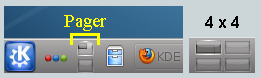
- Ignorer le changeur de tâches
Affiche ou non la fenêtre dans la liste de ALT+TAB.
- Raccourci
Assigne un raccourci à la fenêtre. Quand vous appuyez sur le bouton Modifier..., des instructions supplémentaires sont présentées.
- Pas de barre de titre et de cadre
Affiche ou non la barre de titre et le cadre autour de la fenêtre.
- Thème de couleurs pour la barre de titre
Sélectionner un thème de couleurs pour la barre de titre de la fenêtre.
- Activer/désactiver l'opacité
Quand la fenêtre est active/inactive, réglez son opacité au pourcentage voulu.
Astuce
Activer/Désactiver l'opacité ne peut être affecté uniquement quand les Effets de bureau sont activés.
- Prévention de vol du focus
Quand une fenêtre veut prendre le focus, contrôle sur une échelle (de Aucune à Extrême) pour accepter sa demande et la placer au-dessus de toutes les autres, ou ignore sa demande (éventuellement en la laissant en-dessous d'autres fenêtres) :
Aucune - Toujours accorder la prise de focus de la fenêtre.
Basse
Normale
Haute
Extrême - La demande de prise de focus de la fenêtre est refusée. La prise de focus est uniquement accordée par demande explicite faite avec la souris.
Astuce
Rendez-vous à Accepter le focus pour rendre une fenêtre en lecture seule - qui n'accepte plus aucune touche tapée.
- Accepter le focus
La fenêtre accepte ou non les entrées clavier. Rend ou non la fenêtre en lecture seule.
- Ignorer les raccourcis globaux
Ignore ou non les raccourcis globaux (comme défini dans la → → ou en exécutant la commande
kcmshell5 keysdans Konsole) quand la fenêtre est active- Refermable
Affiche ou non le bouton Fermer dans la barre de titre.
Astuce
Une fenêtre de terminal peut toujours être fermée par l'utilisateur en sortant de la session du shell. Cependant, l'utilisation de l'attribut Accepter le focus pour désactiver les entrées clavier rendra plus difficile la fermeture de la fenêtre.
- Type de fenêtre
Modifie le type de la fenêtre et hérite des caractéristiques de cette fenêtre :
Fenêtre normale
Fenêtre de dialogue
Fenêtre d'utilitaire
Dock (tableau de bord)
Barre d'outils
Menu détachable
Écran de démarrage
Bureau
Barre de menu autonome
Incrustation vidéo (OSD)
Avertissement
A utiliser avec précaution puisque des résultats inattendus peuvent apparaître. Par exemple, un écran de démarrage est automatiquement fermé par KWin lors d'un simple clic.
- Mode composite par blocs
Désactive ou non le mode de composition quand la fenêtre existe. Si le mode de composition est activé et que la règle énonce la désactivation du mode de composition, quand n'importe quelle fenêtre correspondante existe, le mode de composition sera désactivé. Le mode de composition est réactivé quand la dernière fenêtre correspondante est fermée.